نحوه باز کردن aspx
یک برنامه افزودنی .aspx یک فایل صفحه وب است که با استفاده از فن آوری های ASP.NET توسعه یافته است. ویژگی مشخصه آنها، حضور فرم های وب در آنها، برای مثال، پر کردن جداول است.
محتوا
فرمت را باز کنید
در برنامه هایی که صفحات با این افزونه باز می شوند، به طور دقیق در نظر بگیرید.
روش 1: مایکروسافت ویژوال استودیو
مایکروسافت ویژوال استودیو یک محیط توسعه نرم افزار کاربردی، از جمله وب مبتنی بر .NET است.
مایکروسافت ویژوال استودیو را از سایت رسمی دانلود کنید
- در منوی "File" ، "Open" را انتخاب کنید، سپس "وب سایت" را فشار دهید یا ترکیبی از کلید "Ctrl + O" را در صفحه کلید فشار دهید.
- بعد، یک مرورگر باز می شود که در آن ما یک پوشه را با یک سایت که قبلا با استفاده از فناوری ASP.NET ایجاد شده انتخاب می کنیم. بلافاصله می توان اشاره کرد که صفحات با افزونه .aspx در داخل این پوشه قرار دارند. بعد، بر روی "باز" کلیک کنید.
- پس از باز شدن در تب Solution Explorer ، اجزای وب سایت نمایش داده می شوند. در اینجا ما روی «Default.aspx» کلیک میکنیم، در نتیجه کد منبع آن در قسمت چپ نمایش داده میشود.
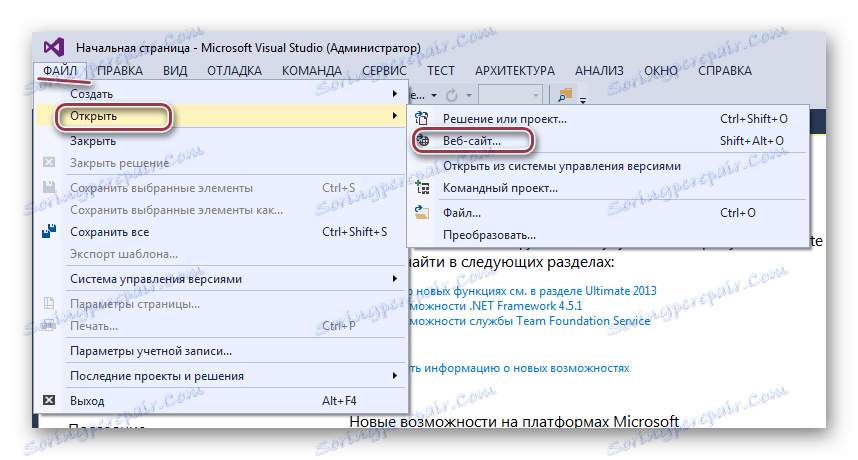
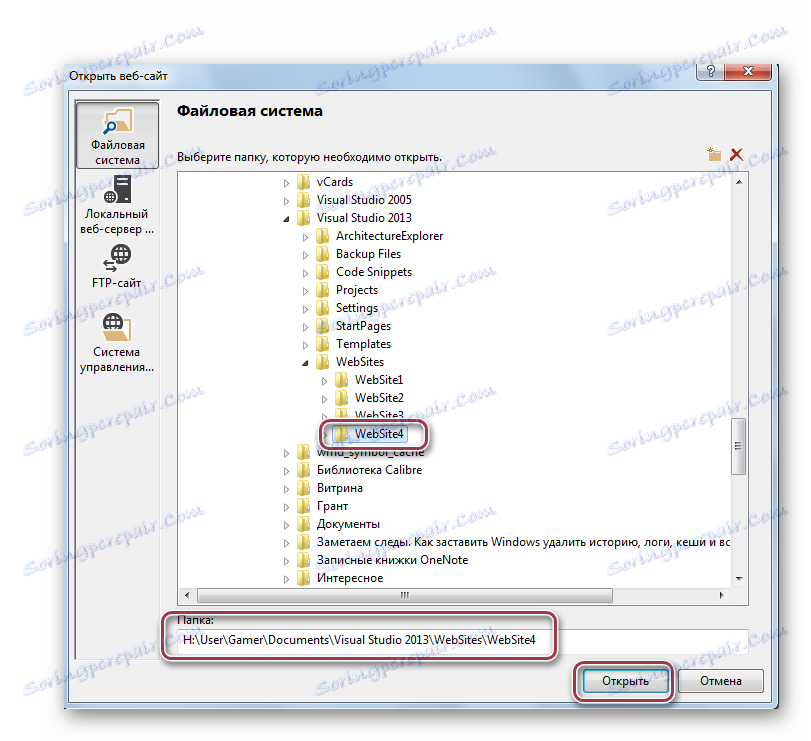
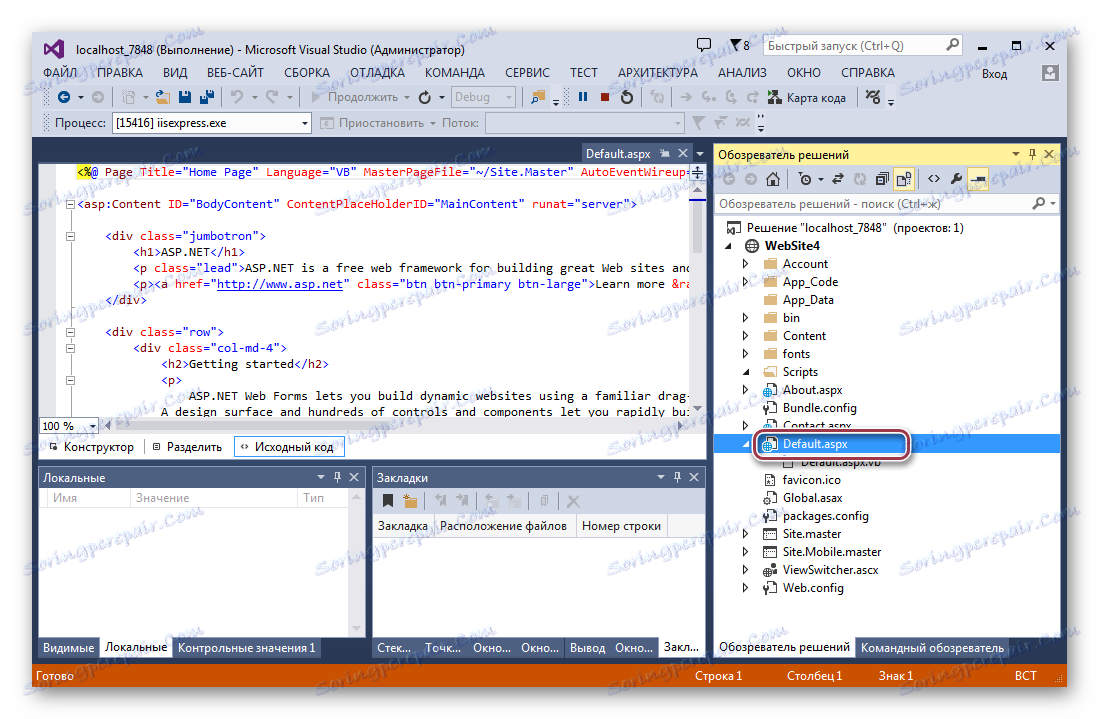
روش 2: Adobe Dreamweaver
Adobe Dreamweaver - یک برنامه شناخته شده برای ایجاد و ویرایش وب سایت. بر خلاف ویژوال استودیو، از روسیه پشتیبانی نمی کند.
- DreamViver را راه اندازی می کنیم و آن را باز می کنیم، روی آیتم "Open" در منوی "File" کلیک کنید.
- در پنجره "Open" دایرکتوری را با شی اصلی پیدا می کنیم، آن را تعیین می کنیم و بر روی "Open" کلیک می کنیم .
- کشیدن از پنجره اکسپلورر به قسمت برنامه امکان پذیر است.
- صفحه در حال اجرا به عنوان یک کد نمایش داده می شود.
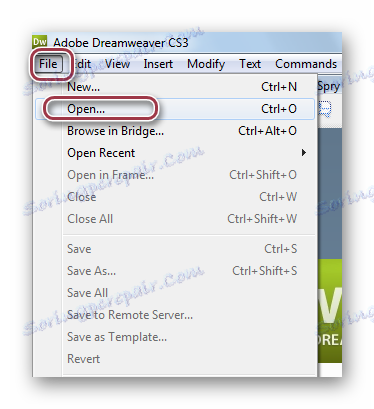
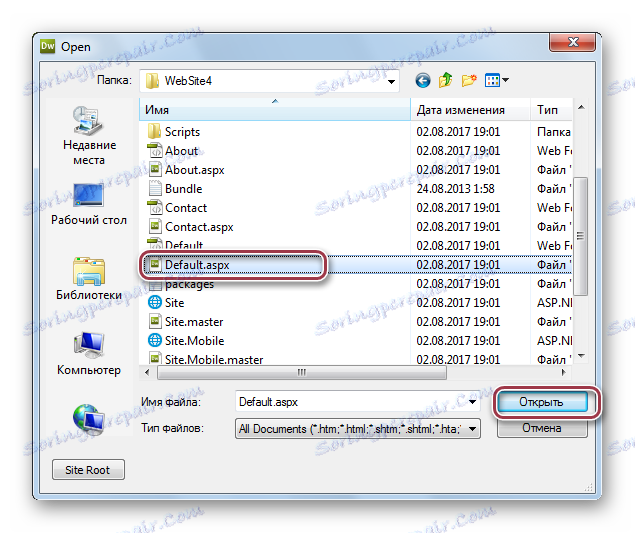
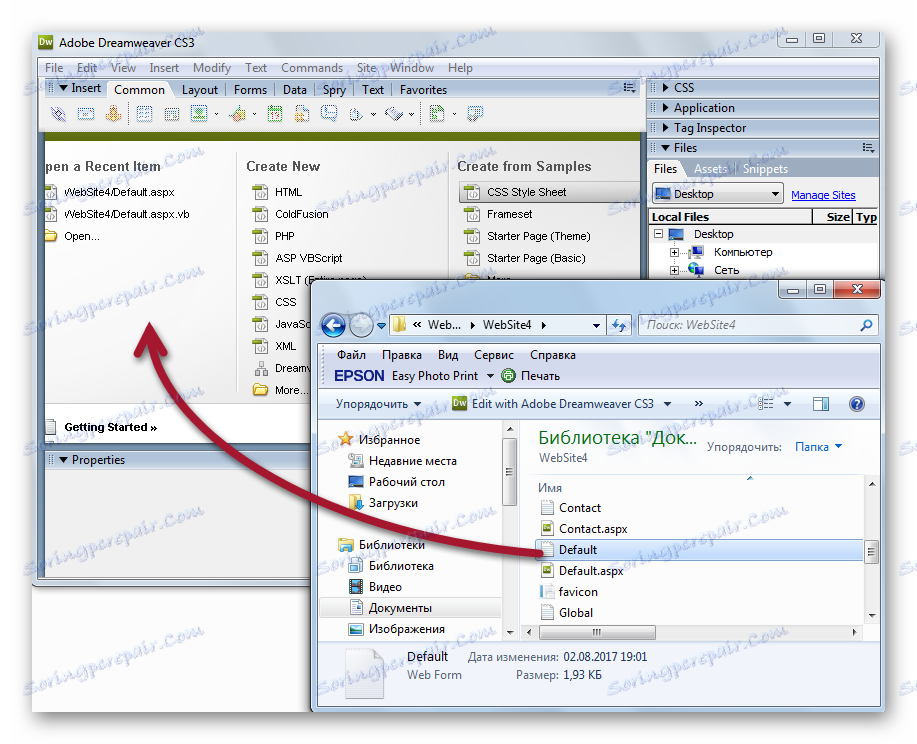
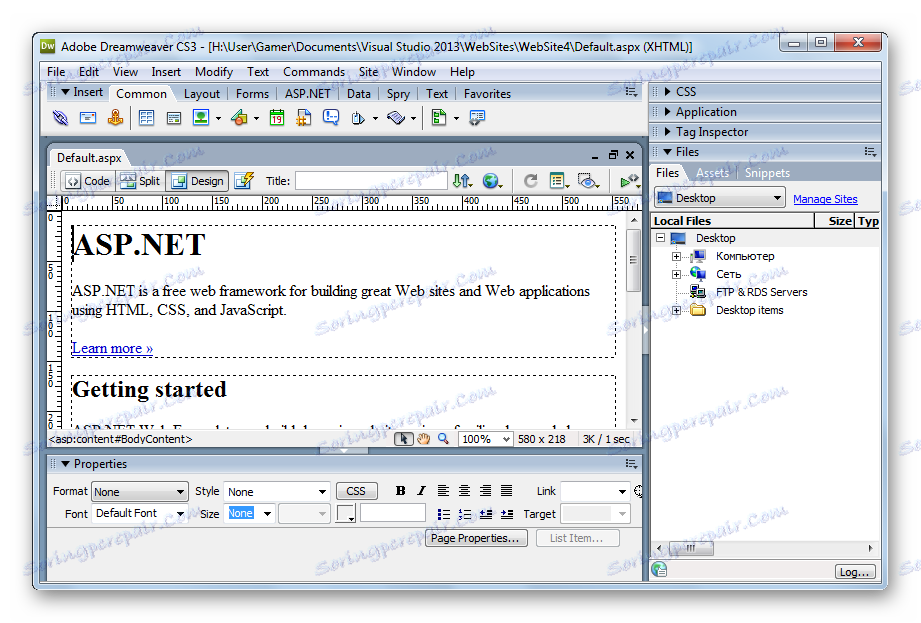
روش 3: Microsoft Expression Web
Microsoft Expression Web به عنوان ویرایشگر تصویری بصری شناخته می شود.
Microsoft Expression Web را از وب سایت رسمی دانلود کنید.
- در منوی اصلی برنامه باز، روی «باز» کلیک کنید.
- در پنجره اکسپلورر، به دایرکتوری منبع بروید، سپس صفحه دلخواه را مشخص کنید و بر روی «باز» کلیک کنید.
- شما همچنین می توانید اصل "کشیدن و رها کردن" را با حرکت یک شی از دایرکتوری به فیلد برنامه اعمال کنید.
- باز کردن فایل "table.aspx" .
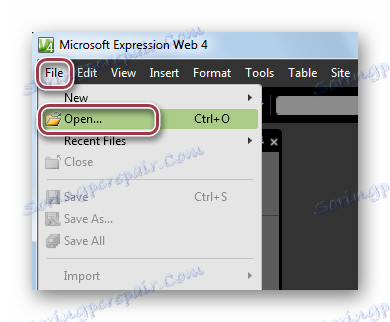
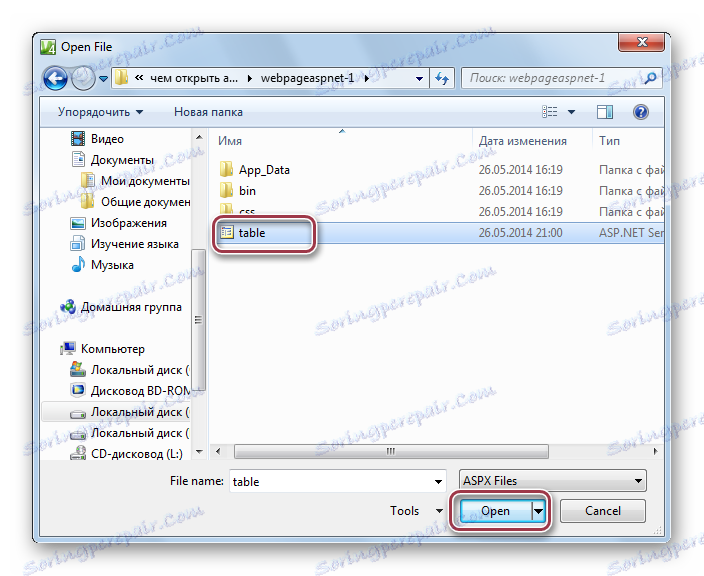
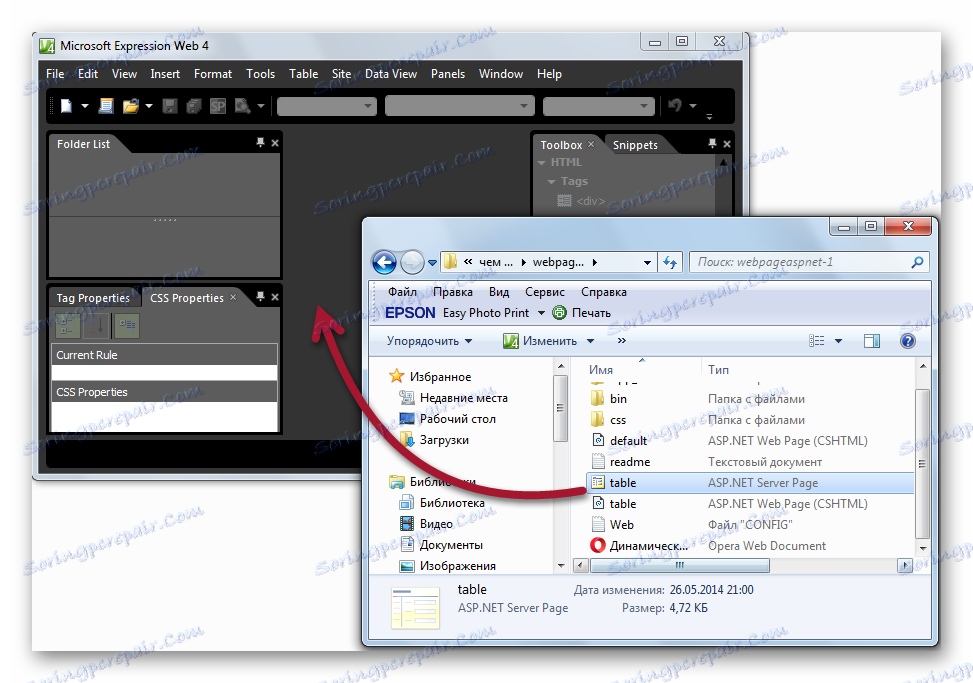
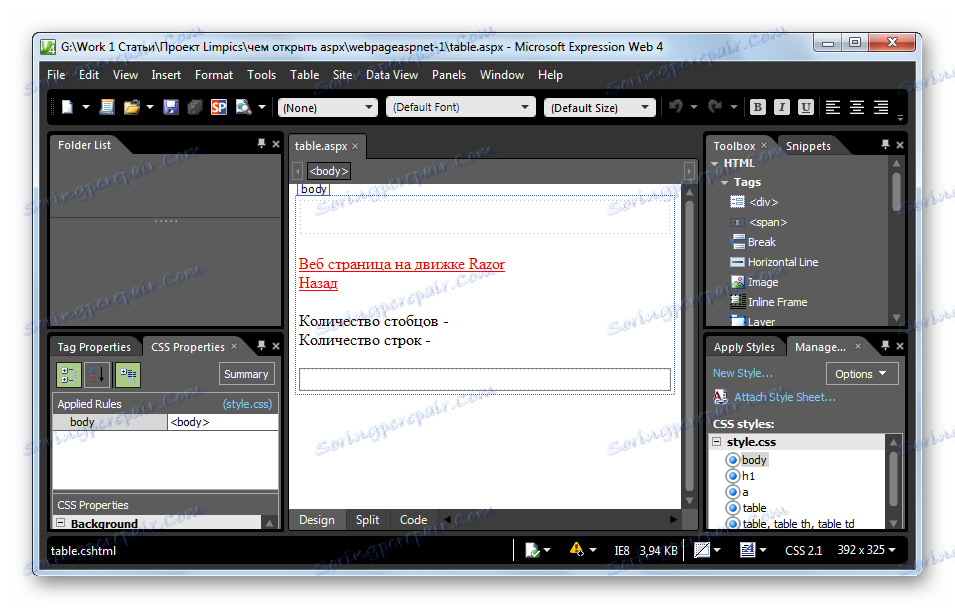
روش 4: اینترنت اکسپلورر
افزونه .aspx را می توان در یک مرورگر باز کرد. فرایند باز کردن در مثال اینترنت اکسپلورر را در نظر بگیرید. برای انجام این کار، در پوشه، راست کلیک بر روی شی منبع و در منوی زمینه به آیتم "باز کردن با" ، سپس "اینترنت اکسپلورر" را انتخاب کنید.
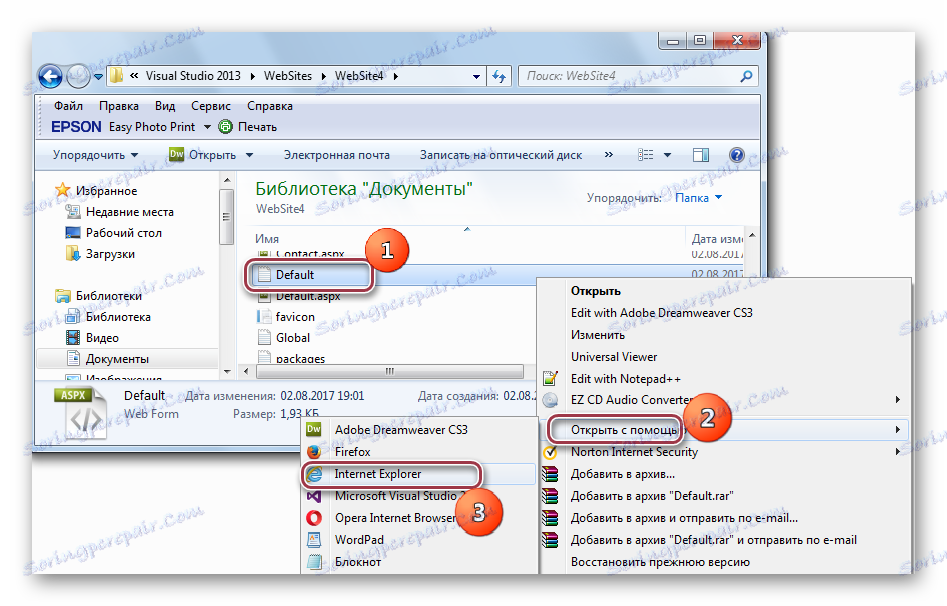
روش باز کردن یک صفحه وب.
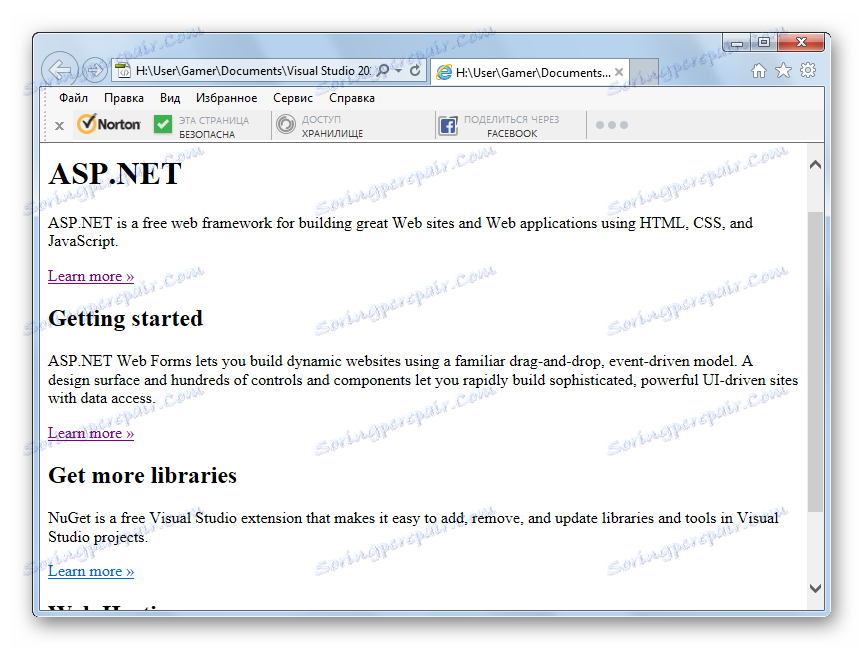
روش 5: دفترچه یادداشت
فرمت ASPX را می توان با یک ویرایشگر متنی ساده Notepad باز کرد، که از سیستم عامل مایکروسافت ساخته شده است. برای انجام این کار، روی «فایل» کلیک کنید و در برگه کشویی، مورد «باز» را انتخاب کنید .

در پنجره باز شده اکسپلورر، به پوشه مورد نظر بروید و فایل Default.aspx را انتخاب کنید . سپس بر روی دکمه "باز" کلیک کنید.
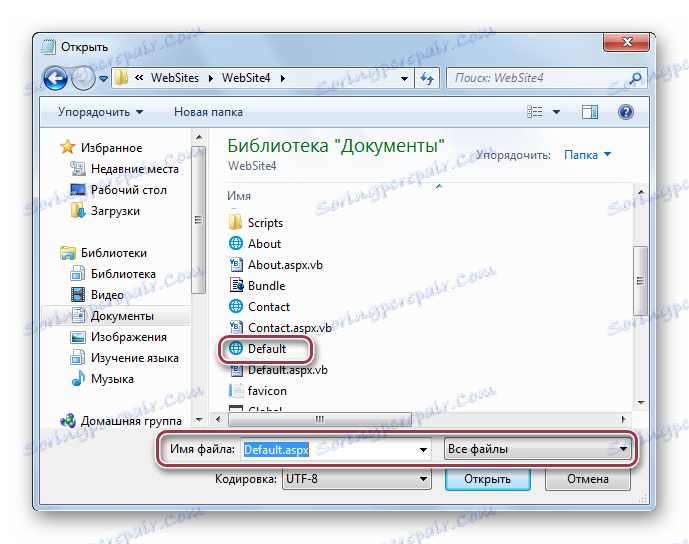
پس از آن، پنجره برنامه با محتویات صفحه وب باز می شود.
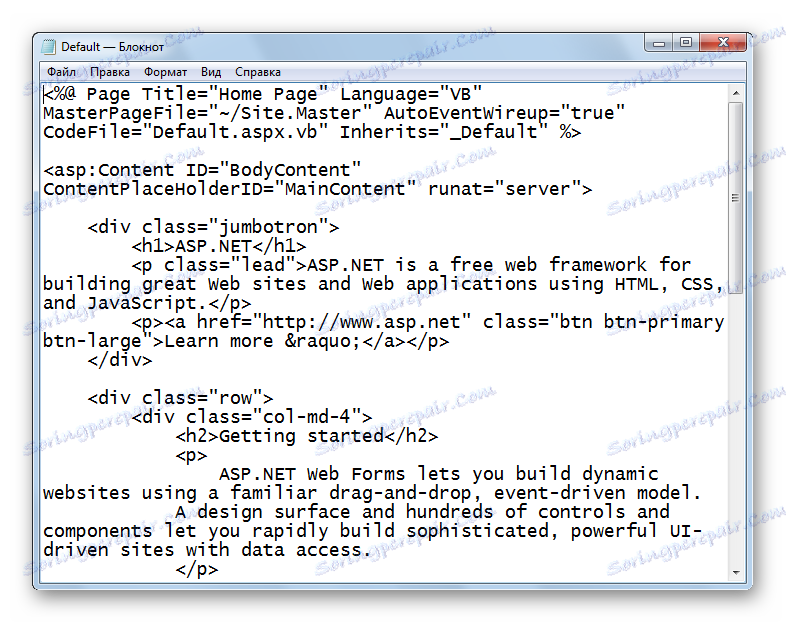
برنامه اصلی برای باز کردن فرمت منبع Microsoft Visual Studio است. در همان زمان، صفحات ASPX را می توان در برنامه هایی مانند Adobe Dreamweaver و Microsoft Expression Web ویرایش کرد. اگر چنین برنامه هایی در دست نیست، محتویات فایل را می توان در مرورگرهای وب یا Notepad مشاهده کرد.